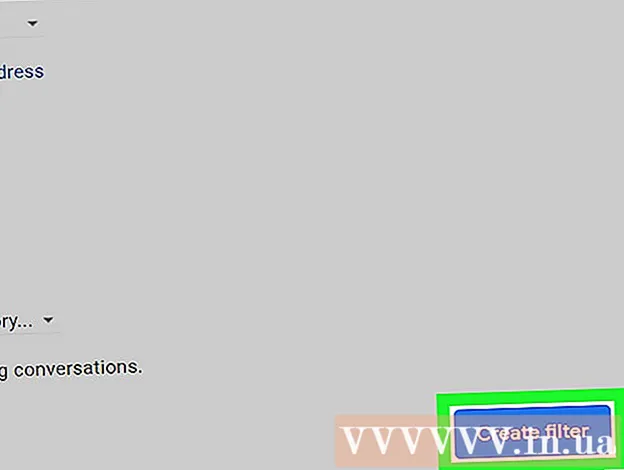Pengarang:
Gregory Harris
Tanggal Pembuatan:
13 April 2021
Tanggal Pembaruan:
1 Juli 2024

Isi
- Langkah
- Metode 1 dari 3: Samsung Cloud
- Metode 2 dari 3: Foto Google
- Metode 3 dari 3: EaseUS MobiSaver
- Tips
- Peringatan
Artikel ini akan menunjukkan kepada Anda cara memulihkan foto yang dihapus di Samsung Galaxy menggunakan Samsung Cloud, Google Photos, atau perangkat lunak pemulihan MobiSaver pihak ketiga. Memulihkan foto yang dihapus melalui Samsung Cloud dan Google Foto hanya dimungkinkan jika Anda mengunggah salinannya ke cloud.
Langkah
Metode 1 dari 3: Samsung Cloud
 1 Buka pengaturan Android. Klik ikon roda gigi putih merah muda di laci aplikasi. Jika Anda baru saja mencadangkan data ke Samsung Cloud, Anda dapat memulihkannya dari ponsel.
1 Buka pengaturan Android. Klik ikon roda gigi putih merah muda di laci aplikasi. Jika Anda baru saja mencadangkan data ke Samsung Cloud, Anda dapat memulihkannya dari ponsel.  2 Gulir ke bawah dan pilih Cloud dan akun. Itu hampir di bagian bawah halaman.
2 Gulir ke bawah dan pilih Cloud dan akun. Itu hampir di bagian bawah halaman.  3 Pilih barang Layanan cloud Samsung Cloud di bagian atas halaman.
3 Pilih barang Layanan cloud Samsung Cloud di bagian atas halaman. 4 tekan Memulihkan. Tombol ini terletak di bawah judul Salin dan Pulihkan.
4 tekan Memulihkan. Tombol ini terletak di bawah judul Salin dan Pulihkan.  5 Gulir ke bawah dan pilih Foto. Jika Anda memilih hanya satu kategori data untuk pemulihan, sisanya akan tetap utuh.
5 Gulir ke bawah dan pilih Foto. Jika Anda memilih hanya satu kategori data untuk pemulihan, sisanya akan tetap utuh.  6 tekan Bangun Kembali Sekarang di bagian bawah layar. Samsung Galaxy akan mulai mengunduh foto dari salinan terbaru di cloud.
6 tekan Bangun Kembali Sekarang di bagian bawah layar. Samsung Galaxy akan mulai mengunduh foto dari salinan terbaru di cloud. - Proses ini dapat memakan waktu beberapa menit.
Metode 2 dari 3: Foto Google
 1 Buka Google Foto. Klik pada ikon putih dengan meja putar multi-warna. Jika Anda menyimpan salinan rol kamera Anda di Google Foto sebelum menghapus foto Anda, salinan itu seharusnya tetap ada di sana.
1 Buka Google Foto. Klik pada ikon putih dengan meja putar multi-warna. Jika Anda menyimpan salinan rol kamera Anda di Google Foto sebelum menghapus foto Anda, salinan itu seharusnya tetap ada di sana.  2 Klik pada foto yang ingin Anda simpan untuk membukanya.
2 Klik pada foto yang ingin Anda simpan untuk membukanya. 3 tekan ⋮ di sudut kanan atas layar.
3 tekan ⋮ di sudut kanan atas layar. 4 Pilih dari item menu tarik-turun Pulihkan ke perangkat. Ini akan mengembalikan foto ke Samsung Galaxy.
4 Pilih dari item menu tarik-turun Pulihkan ke perangkat. Ini akan mengembalikan foto ke Samsung Galaxy. - Jika foto sudah ada di perangkat, tidak akan ada opsi "Pulihkan ke Perangkat".
Metode 3 dari 3: EaseUS MobiSaver
 1 Buka halaman unduhan EaseUS MobiSaver. Anda akan menemukannya di: http://www.easeus.com/android-data-recovery-software/free-android-data-recovery.html. Jika Anda baru saja menghapus foto Anda, coba dapatkan kembali melalui alat ini.
1 Buka halaman unduhan EaseUS MobiSaver. Anda akan menemukannya di: http://www.easeus.com/android-data-recovery-software/free-android-data-recovery.html. Jika Anda baru saja menghapus foto Anda, coba dapatkan kembali melalui alat ini.  2 Klik tombol biru Download Gratis di tengah halaman untuk mengunduh file ke komputer Anda.
2 Klik tombol biru Download Gratis di tengah halaman untuk mengunduh file ke komputer Anda. 3 Instal MobiSaver. Prosesnya akan berbeda tergantung pada sistem operasinya:
3 Instal MobiSaver. Prosesnya akan berbeda tergantung pada sistem operasinya: - jendela - klik dua kali pada file instalasi yang diunduh, ikuti petunjuk di layar dan klik "Selesai" ketika MobiSaver menyelesaikan instalasi;
- Mac - buka file instalasi, lalu drag MobiSaver ke folder Applications.
 4 Luncurkan MobiSaver jika tidak dimulai secara otomatis. Ini adalah ikon biru dengan tanda + di tengahnya.
4 Luncurkan MobiSaver jika tidak dimulai secara otomatis. Ini adalah ikon biru dengan tanda + di tengahnya.  5 Hubungkan Android ke komputer Anda. Untuk melakukan ini, gunakan kabel pengisi daya.
5 Hubungkan Android ke komputer Anda. Untuk melakukan ini, gunakan kabel pengisi daya. - Masukkan ujung kabel besar berbentuk persegi panjang ke salah satu port USB di komputer Anda.
 6 tekan Awal di bagian atas jendela. MobiSaver akan mulai memindai perangkat Anda mencari data yang baru saja dihapus, termasuk foto.
6 tekan Awal di bagian atas jendela. MobiSaver akan mulai memindai perangkat Anda mencari data yang baru saja dihapus, termasuk foto.  7 Tunggu hingga pemindaian selesai. Perhatikan bilah di bagian atas jendela MobiSaver untuk melacak kemajuan pemindaian.
7 Tunggu hingga pemindaian selesai. Perhatikan bilah di bagian atas jendela MobiSaver untuk melacak kemajuan pemindaian.  8 Buka tabnya Galeri di sisi kiri jendela.
8 Buka tabnya Galeri di sisi kiri jendela. 9 Periksa foto yang ingin Anda pulihkan. Untuk melakukan ini, centang kotak di sebelah foto yang Anda inginkan.
9 Periksa foto yang ingin Anda pulihkan. Untuk melakukan ini, centang kotak di sebelah foto yang Anda inginkan. - Untuk memilih semua foto sekaligus, centang kotak di sudut kiri atas jendela.
 10 tekan Pulih di sudut kanan bawah jendela. Di jendela yang terbuka, Anda harus memilih lokasi untuk menyimpan foto.
10 tekan Pulih di sudut kanan bawah jendela. Di jendela yang terbuka, Anda harus memilih lokasi untuk menyimpan foto.  11 Pilih Android sebagai tujuan penyimpanan. Ponsel Anda harus terdaftar sebagai salah satu lokasi yang memungkinkan untuk menyimpan file. Gulir ke bawah daftar untuk menemukannya.
11 Pilih Android sebagai tujuan penyimpanan. Ponsel Anda harus terdaftar sebagai salah satu lokasi yang memungkinkan untuk menyimpan file. Gulir ke bawah daftar untuk menemukannya. - Anda juga dapat memilih folder di komputer Anda sebagai lokasi untuk menyimpan foto Anda. Jika diperlukan, Anda selalu dapat mentransfernya kembali ke Android.
 12 Klik oke. Program akan memulai proses pemulihan foto di lokasi yang ditentukan.
12 Klik oke. Program akan memulai proses pemulihan foto di lokasi yang ditentukan. - Jangan matikan komputer atau Android Anda sampai proses pemulihan selesai.
Tips
- Biasakan membuat titik pemulihan baru di ponsel Anda seminggu sekali.
Peringatan
- Pastikan Anda terhubung ke jaringan Wi-Fi sebelum menyalin atau memulihkan dari cloud. Penggunaan lalu lintas seluler dapat menyebabkan peningkatan biaya rencana tarif.